Как посмотреть настройки роутера на компьютере: ответ эксперта
Привет, дорогой читатель! Сегодня я коротенько и полноразмерно, так сказать – поведаю и отвечу на вопрос: как найти и где посмотреть настройки роутера на компьютере. При этом не важно какая у вас операционная система Windows, Linux или даже MacOS. Всё делается примерно по одному и тому же принципу. Ну начнем с самого начала.
Содержание
- Подключение
- Не заходим по нужному адресу
- Далее как настроить роутер в Windows
- Задать вопрос автору статьи
Подключение
Не важно компьютер, ноутбук, телефон, планшет или даже телевизор, со всех этих устройств можно зайти в настройки маршрутизатора. Для этого в интернет-центре есть Web-интерфейс. Поэтому вам не нужно устанавливать какие-то программы или хитроумно пытаться туда зайти. Все делается куда проще.
Для начала нужно убедиться, что ваше устройство, с которого вы хотите зайти в роутер – к нему подключено. Вы обязательно должны быть подключены к сети аппарата, в противном случае у вас ничего не получится. Это можно сделать двумя способами:
Вы обязательно должны быть подключены к сети аппарата, в противном случае у вас ничего не получится. Это можно сделать двумя способами:
- По кабелю – подключить можно комп или ноут. Просто берём провод, если он ещё не подключен и вставляем один конец в передатчик, а второй в сетевую карту компьютера или ноутбука.
- По Wi-Fi – в устройстве, на котором есть вай-фай модуль, включаем поиск беспроводных сетей, находим нужную и подключаемся.
Теперь, чтобы зайти внутрь, надо открыть любой браузер и прописать IP или DNS адрес роутера. Чаще всего используют адреса: 192.168.1.1 или 192.168.0.1. Эту информацию можно подсмотреть на этикетке под корпусом. Также там должна быть информация по поводу заводского логина и пароля от «админки». Но на новых аппаратах их редко ставят.
ПРИМЕЧАНИЕ! Если адрес не подходит, и вы не можете зайти, то пройдите к следующей главе.
Если логин и пароль не подходит, то скорее всего его поменяли при первой настройке. Если его настраивал провайдер, то звоним и узнаём, какие данные они могли поставить. Если они не назовут заветную информацию, то придётся сбрасывать маршрутизатор, до заводских настроек. Для этого находим на корпусе кнопку «Reset», «Сброс» или «Default» и зажимаем её на 10 секунд. Кнопка может быть внешней и утопленной в корпус.
Если его настраивал провайдер, то звоним и узнаём, какие данные они могли поставить. Если они не назовут заветную информацию, то придётся сбрасывать маршрутизатор, до заводских настроек. Для этого находим на корпусе кнопку «Reset», «Сброс» или «Default» и зажимаем её на 10 секунд. Кнопка может быть внешней и утопленной в корпус.
Не заходим по нужному адресу
В первую очередь ещё раз проверьте, что вы подключились к роутеру. После этого надо зайти и проверить настройки сетевого адаптера.
- Нажмите одновременно на клавиши + R.
- Внимательно пропишите команду, как на скриншоте выше и нажмите на кнопку подтверждения.
- Нужно зайти в свойства вашего подключения. Не перепутайте только беспроводное и проводное подключение.
- Находим 4 протокол и нажимаем по нему. Далее переходим в свойства и устанавливаем значение как на картинке выше. В конце не забудьте нажать на «ОК», чтобы подтвердить изменения.

Если и после этого не заходит, а вы пытаетесь зайти с IP адреса, то скорее всего его ранее кто-то поменял. Но как тогда найти роутер на компьютере Windows 7, 8, 10? – Нажимаете опять + R, пропишите команду «CMD». Далее вы увидите черное окно – пропишите «ipconfig» и нажмите Enter. В строке «Основной шлюз» и будет IP адрес, по которому надо зайти.
Если там будет значение, которое будет начинаться не с 192.168.х.х, то значит вы подключены к кабелю от провайдера на прямую. Если там вообще никакого значения нет, то значит вы не подключились к маршрутизатору.
Далее как настроить роутер в Windows
Где находятся настройки роутера – вы уже знаете, но что делать дальше. Теперь вам нужно его настроить или изменить какую-то конфигурацию. Маршрутизаторов очень много и каждая компания, которая выпускает подобные интернет-центры – устанавливает свою прошивку. Сам принцип настройки одинаковый, но для новичка это может быть трудностью.
Поэтому поводу на нашем портале есть подробные инструкции по каждой модели. Просто посмотрите полное название модели вашего роутера. Далее впишите его в поисковую строку и нажмите «Enter». После, выбираете нужную инструкцию и читаете. В каждой инструкции есть пошаговое руководство, с пояснениями, картинками, а также видео.
Просто посмотрите полное название модели вашего роутера. Далее впишите его в поисковую строку и нажмите «Enter». После, выбираете нужную инструкцию и читаете. В каждой инструкции есть пошаговое руководство, с пояснениями, картинками, а также видео.
Компания Онлайн Сити | Настройка роутера
- TP-LINK TL-WR841N
- D-Link DIR-300NRu/330NRu/310NRu
- ZyXEL KEENETIC GIGA II
Подключение роутера
- Берем блок питания и подключаем его к роутеру (в специальный разъем, он там один), затем включаем его в розетку, теперь нажмем на кнопку Вкл./Выкл. питание. После этого у вас должен загореться индикатор сети на передней панели (первый слева), также может загореться (и мигать) второй индикатор (системный) – это означает что роутер готов к работе.

- Затем берем интернет провод и подключаем его в разъем WAN (Интернет). Должен начать мигать четвертый индикатор слева.
- Теперь берем короткий провод (пачкорд), идущий в комплекте, и подключаем его к любому из разъемов LAN, а другой конец провода подключаем к сетевой карте компьютера.
Как настроить роутер: вход в интерфейс
После того как мы подключили роутер к интернету и компьютеру, нам нужно войти в интерфейс роутера. Для этого открываем любой браузер (Opera, Mozilla, Google Chrome, Яндекс браузер) и в адресной строке вводим адрес нашего роутера по умолчанию: 192.168.0.1. Также есть универсальный адрес роутеров тп-линк – это «http://tplinklogin.net». Введя любой из этих адресов, жмем на кнопку Еnter. Перед вами откроется окно авторизации, в котором вас попросят ввести Имя пользователя и пароль. По умолчанию имя — admin, пароль — admin. После ввода жмем на кнопку “Вход”.
После ввода жмем на кнопку “Вход”.
Если вход не удался или произошла какая-то ошибка, вам нужно, первое – сбросить настройки роутера и попробовать ещё раз, второе – проверить настройки сетевой карты. В настройках сетевой карты должна стоять галочка «Автоматическое получение IP-адреса» (см. раздел Настройка сетевого подключения).
Динамический тип подключения интернета
Данный тип подключения стоит по умолчанию в настройках роутера, поэтому после подключения роутера у вас должен заработать интернет (при условии, что mac-адрес роутера вы уже зарегистрировали в нашей сети).
Если же вам нужно выбрать этот тип подключения, сменив его с другого типа, то сделать это можно перейдя в раздел “Сеть”- пункт “WAN” и в поле “Тип подключения WAN” выбрав “Динамический ip-адрес”. После чего жмем на кнопку “Определить”, ждем пока произойдет загрузка данных и жмем на кнопку “Сохранить”.
Статический тип подключения.

Здесь вам потребуется Памятка пользователя, выданная вам при подключении, в которой указаны: IP-адрес, Маска подсети, Основной шлюз, DNS-сервера. Также их можно узнать из настроек сетевой карты компьютера, который был подключен к интернету (как это сделать описано в статье настройка сетевой карты ссылка на неё выше). Или вы можете просто позвонить в тех поддержку и выяснить эти параметры.
Далее: Тип подключения WAN – выбираем “Статический IP-адрес” и вводим все параметры.
Не забываем нажимать на кнопку “Сохранить”.
Настройка Wi-Fi
Первым этапом настройки беспроводной сети будет настройка названия сети. Это то имя, которое будет отображаться в списке доступных беспроводных подключений. Для начала перейдем в раздел “Беспроводной режим”-> выберем пункт “Настройки беспроводного режима”. На открывшейся странице заполним поля:
- Имя сети – любое, латинскими буквами, с цифрами.
- Регион – здесь выбираем “Россия”.

- Режим – 11bgn смешанный.
- Ширина канала – ставим “Авто”.
- Канал – выберем один из последних, так как рядом могут быть другие роутеры и лучше чтобы ваши каналы не совпадали.
- Максимальная скорость передачи (Тх) – оставляем по умолчанию.
Затем жмем кнопку “Сохранить”.
Настройка пароля на сеть Wi-Fi
Для этого нам нужно перейти в раздел “Беспроводной режим”-> выберем пункт “Защита беспроводного режима”. Откроется страница, на которой нам нужно будет поставить точку напротив “WPA-PSK/WPA2-PSK” , и заполним поля:
- Версия – оставляем по умолчанию “Автоматическая”
- Шифрование – оставляем по умолчанию “Автоматическая”
- Пароль PSK – здесь и будет наш пароль к Wi Fi. Он должен состоять не менее чем из 8 букв (латиницей) и цифр. Старайтесь ставить пароль, который вы легко запомните, либо обязательно запишите его.
- Период обновления группового ключа – здесь ставим “ноль”
- Жмем на кнопку “Сохранить”.

После настройки пароля, настройку вашего роутера можно считать завершенной !!!
Общее описание
- Антенны беспроводной сети Wi-Fi
Две всенаправленные антенны. Рекомендуемое положение прилагаемых антенн —вертикальное.
- Кнопка (Управление беспроводной сетью Wi-Fi)
Кнопка позволяет быстро и безопасно подключить к защищенной сети Wi-Fi маршрутизатора беспроводные устройства Wi‑Fi 802.11g/n, поддерживающие стандарт WPS, например компьютеры и ноутбуки с операционной системой Microsoft Windows.
Короткое нажатие
Запускает функцию быстрого подключения (WPS)
Нажатие более 3 секунд
Включает или выключает беспроводную сеть
- Кнопка «Сброс» (Сброс пользовательских настроек)
Используйте эту кнопку, если требуется настроить маршрутизатор заново или пароль доступа к нему был утерян. Для сброса настроек нажмите кнопку заостренным предметом и удерживайте ее нажатой около 10 секунд, до тех пор, пока не погаснут все индикаторы маршрутизатора. Индикатор питания начнет мигать, и через полминуты интернет-центр загрузится с установками по умолчанию.
Для сброса настроек нажмите кнопку заостренным предметом и удерживайте ее нажатой около 10 секунд, до тех пор, пока не погаснут все индикаторы маршрутизатора. Индикатор питания начнет мигать, и через полминуты интернет-центр загрузится с установками по умолчанию.
- Кнопка «FN» (Кнопка с назначаемой функцией)
В веб-конфигураторе интернет-центра можно назначить этой кнопке одну или несколько функций. По умолчанию кнопка предназначена для безопасного отключения всех подключенных к маршрутизатору USB-накопителей.
- Сетевые разъемы «0 … 4»
Пять сетевых разъемов для подключения домашних устройств и сети Интернет. По умолчанию желтые разъемы «1 … 4» относятся к домашней сети, а синий разъем «0» — к Интернету.
- Выключатель и разъем «Питание»
Выключатель питания и разъем для подключения адаптера питания из комплекта поставки. Маршрутизатор рассчитан на постоянную работу и не требует ежедневного отключения питания. При необходимости выключить маршрутизатор, например на время длительного перерыва в эксплуатации, рекомендуется также отключать адаптер питания от электрической розетки.
При необходимости выключить маршрутизатор, например на время длительного перерыва в эксплуатации, рекомендуется также отключать адаптер питания от электрической розетки.
- Два разъема многофункционального хоста USB находится на боковой панели маршрутизатора. Разъем для подключения совместимых USB-устройств, таких, как USB-модемы мобильного Интернета 3G/4G, USB-накопители, USB-принтеры. Актуальный список совместимых USB-устройств вы можете найти на странице маршрутизатора Keenetic Omni, посетив веб-сайт ZyXEL.
- Индикатор Питание (Статус)
Не горит Маршрутизатор выключен. Мигает редко Маршрутизатор готовится к работе (загружается). Если индикатор продолжает мигать спустя две минуты после включения, возможно, интернет-центр неисправен. 
Мигает часто Обновление микропрограммы. Горит Маршрутизатор включен и функционирует нормально.
- Индикаторы 0, 1, 2, 3, 4 (Подключение к сетевым разъемам)
Не горит Не подключен кабель к соответствующему разъему маршрутизатор, или сетевое соединение не установлено. Горит или мигает Сетевое соединение установлено, идет передача информации.
- Индикатор (Беспроводная сеть Wi-Fi)
Не горит Сеть Wi-Fi выключена. Горит Сеть Wi-Fi включена. 
Мигает часто Идет передача данных по беспроводной сети. Мигает редко Запущен сеанс быстрой настройки беспроводного соединения по технологии WPS.
- Индикатор (Интернет / Авторизация)
Не горит Интернет-центр не получил от провайдера параметры IP для подключения к Интернету или не может авторизоваться в сети провайдера по протоколу PPTP / L2TP / PPPoE / 802.X. Горит Параметры IP для подключения к Интернету установлены / авторизация по протоколу PPTP / L2TP / PPPoE / 802.X успешно пройдена.
- Индикатор (Подключение к разъему «USB»)
Не горит Маршрутизатор не обнаружил совместимого оборудования, подключенного к разъему «USB», или USB-устройство не готово к работе.  Некоторым USB-устройствам требуется до 30 секунд на подготовку к работе.
Некоторым USB-устройствам требуется до 30 секунд на подготовку к работе.Горит Подключенное USB-устройство готово к работе. Мигает Подготовка к безопасному отключению USB-накопителя. Отключайте накопитель только после того, как индикатор перестанет мигать.
Подключение маршрутизатора
- Выберите подходящее место для маршрутизатора. Рекомендуется размещать маршрутизатор в центре беспроводной сети.
- Отрегулируйте положение антенны. Чаще всего наилучшим является вертикальное положение.
- Подключите компьютер к локальной сети через порты LAN (домашняя сеть) маршрутизатора (если у вас уже есть адаптер беспроводной сети и если вы хотите воспользоваться подключением по беспроводной сети, вы можете пропустить этот шаг)
- Подключите входящий Ethernet кабель к порту ИНТЕРНЕТ маршрутизатора
- Подключите адаптер питания к соответствующему разъему маршрутизатора, а другой его конец вставьте в розетку.

- В настройках протокола TCP/IP вашего компьютера выберите Получить IP-адрес автоматически.
Для настройки маршрутизатора, потребуется компьютер с сетевым адаптером Ethernet или Wi-Fi, настроенным на автоматическое получение IP-адреса (в настройках протокола TCP/IP вашего компьютера выберите Получить IP-адрес автоматически).
- Включите маршрутизатор в электросеть через адаптер питания из комплекта поставки. Подождите, пока индикатор «ПИТАНИЕ» маршрутизатора перестанет мигать и будет гореть непрерывно.
- Подключите маршрутизатор к компьютеру, с которого будет производиться настройка. Для этого соедините разъем «1» на маршрутизаторе с Ethernet-адаптером компьютера, используя прилагаемый сетевой кабель. Включите компьютер и дождитесь загрузки операционной системы. При правильном подключении к компьютеру на маршрутизаторе загорится индикатор «1».
Для доступа к настройке маршрутизатора откройте веб-браузер и введите адрес по умолчанию http://192. 168.1.1 в адресной строке после чего нажмите ENTER. Откроется окно с выбором типа настройки маршрутизатора. В данном окне необходимо выбрать пункт Веб-конфигуратор.
168.1.1 в адресной строке после чего нажмите ENTER. Откроется окно с выбором типа настройки маршрутизатора. В данном окне необходимо выбрать пункт Веб-конфигуратор.
Сразу после выбора варианта настройки появится окно в котором Вам будет предложено создать пароль для входа на маршрутизатор чтобы предотвратить несанкционированный доступ к настройкам системы.
В обоих окнах необходимо ввести один и тот же пароль, в случае несовпадения появится сообщение о несовпадении пароля.
После этого вы попадете на главную страницу настроек и диагностики. В данном окне отображается общая информация о состоянии подключения, а так же пункты меню настроек.
Динамический тип подключения интернета
Для настройки автоматического получения IP адреса (DHCP) марушрутизатором, необходимо нажать на кнопку
После нужно выбрать тип подключения Broadband connection который подлежит настройке (дважды нажав на него левой кнопкой мыши):
После выбора типа подключения откроется новое окно в котором можно произвести настройку автоматического получения IP адреса.
Использовать разъем: В данном разделе можно выбрать порт который будет являтся основным для связи с вашим провайдером. При настройке должен быть отмечен порт по умолчанию «0». Напротив других портов должны оставаться пустые ячейки.
Передавать теги VLAN ID: Данное поле можно оставить пустым.
Включить: Данный пункт должен быть выбран (активирует данный вид подключения).
Использовать для выхода в Интернет: Данный пункт должен быть выбран. В случае если выделение снято, то маршрутизатор не будет использовать выделенный порт для связи с провайдером, а будет использовать данный порт как локальный (для взаимодействия внутри локальной сети).
Описание: В данном поле можно задатть название подключения, то как оно будет отображаться в поле настроек маршрутизатора. Можно в данном поле оставить название по умолчанию (broadband connection) или сменить его на DHCP.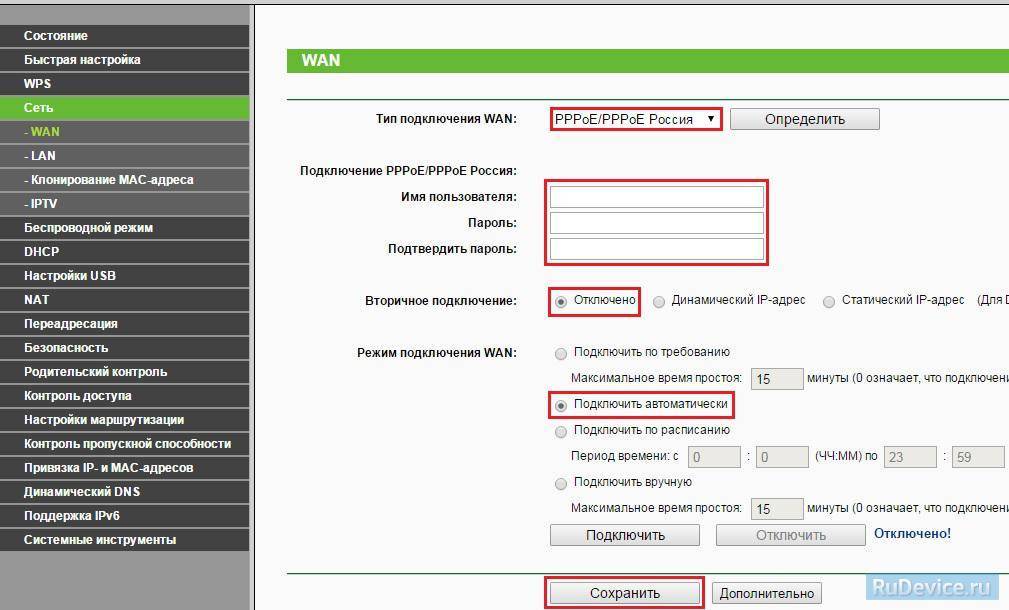
Идентификатор сети (VLAN ID): Оставить по умолчанию параметр 2
Настройка параметров IP: В данном пункте настроек можно выбрать тип получения IP, должно быть выбрано Автоматическая.
IP адрес: недоступно (при автоматической настройке параметров IP)
Маска подсети: недоступно (при автоматической настройке параметров IP)
Основной шлюз: недоступно (при автоматической настройке параметров IP)
DNS 1,2,3: Данные поля должны оставаться пустыми, т. к. при автоматическом получении IP адреса Ваш маршрутизатор автоматически получит и данный параметр.
MAC-адрес: В данном пункет можно выбрать способ использования МАС-адреса (уникальный идентификатор сетевого устройства). Значение должно стоять По умолчанию.
Имя устройства: В данном пункте можно изменить имя Вашего маршрутизатора которое будет отображаться в сети Интернет.
Размер MTU: Должно стоять значение 1500
Не уменьшать TTL: В данном пункте меню выделение должно быть снято.
После введения настроек необходимо нажать Применить. После чего можно перейти к настройке Wi-Fi соединения.
Настройка беспроводного подключения
Для настройки беспроводного подключения необходимо в главном меню нажать на значок
В появившемся окне должна быть выбрана вкладка Точка доступа.
Включить точку доступа: Данный пункт предназначен для включени/отключения вещания радиомодуля. Данный пункт должен быть включен.
Имя сети (SSID): В данном поле необходимо ввести название вашей сети (имя вашей сети будет отображено в списке доступных сетей). По умолчанию в данном поле написано название модели маршрутизатора.
Скрывать SSID: Если в данный пункт не выделен, то название вашей сети будет видно в списке сетей, если пункт выделен (активирован) то ваша сеть будет скрыта, и подключение к ней будет возможно только при помощи ручного ввода названия сети. Данный пункт лучше оставить без выделения.
Данный пункт лучше оставить без выделения.
Защита сети: Здесь можно выбрать тип шифрования который будет использоваться. Желательно использовать WPA2-PSK т. к. данный тип шифрования наиболее надежен и поддерживает стандарт вещание 802.11n (самый скоростной).
Ключ сети: Здесь можно указать пароль длиной от 8 до 63 символов в кодировке ASCII (то есть допустимо использовать буквы и цифры латинского алфавита заглавные и строчные).
Ключ 1,2,3,4: При данном типе шифрования (WPA2-PSK) недоступно
Ключ по умолчанию: При данном типе шифрования (WPA2-PSK) недоступно
Стандарт: Выберите режим 11bgn. Данный режим позволяет подключиться всем беспроводным станциям стандартов 802.11b, 802.11g и 802.11n подключаться к маршрутизатору.
Канал: В данном поле выставляется рабочая частота, которую вы собираетесь использовать. По умолчанию стоит режим Авто, таким образом, точка доступа самостоятельно в автоматическом режиме выберет наиболее подходящий канал. Данный параметр нужно оставить в режиме Авто.
Данный параметр нужно оставить в режиме Авто.
Мощность сигнала: В данном пункте можно задать мощность сигнала вещания радиопередатчика. Необходимо поставить 100%.
После выставления настроек необходимо нажать кнопку ПРИМЕНИТЬ. После этого ваш маршрутизатор полностью настроен для работе в нашей сети.
Как настроить основные параметры беспроводной сети для маршрутизаторов TP-Link 11N (новый логотип)?
Руководство по настройке
Обновлено 24.08.2022 08:53:48 188275
Этот артикул относится к:
TL-WR841N(V12 V13 V14), TL-WR850N(V1), TL-WR740 N(V7), TL-WR840N(V3 V4 V5 V6), TL -WR940N(V5V6), TL-WR845N(V3V4), TL-WR945N(V1), TL-WR843N(V3), TL-WR844N(V1)
Информацию о новом графическом интерфейсе см. в FAQ:
Как изменить настройки безопасности на маршрутизаторе TP-Link (новый пользовательский интерфейс)
Как найти или изменить пароль беспроводной сети на маршрутизаторе TP-Link Link products
Шаг 1
Войдите на веб-страницу управления маршрутизатором:
Как мне войти в веб-утилиту (страницу управления) беспроводного маршрутизатора TP-Link?
Шаг 2
Выберите Wireless -> Wireless Settings в меню слева, чтобы открыть страницу настроек беспроводной сети.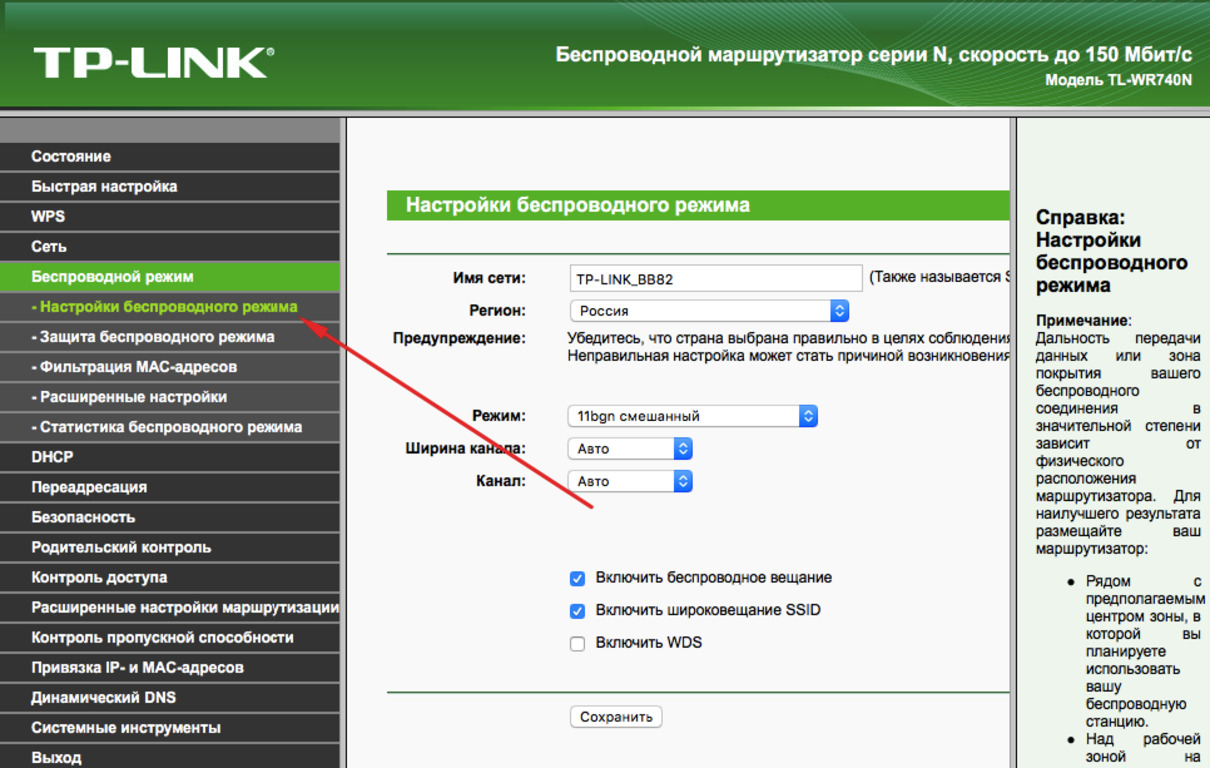
Имя беспроводной сети (также называемое SSID для некоторых моделей): Создайте новое имя для своей беспроводной сети. Если вы хотите использовать имя беспроводной сети TP-Link_****** по умолчанию, вы также можете оставить его как значение по умолчанию.
Нажмите кнопку Сохранить , чтобы сохранить настройки.
Шаг 3
Выберите Wireless->Wireless Security в меню слева. Рекомендуется использовать WPA/WPA2 Personal (рекомендуется).
Если вы хотите использовать WEP в качестве типа безопасности беспроводной сети, вам необходимо соблюдать определенные правила для создания пароля беспроводной сети.
Для 64-битного шифрования — можно ввести 10 шестнадцатеричных цифр (любая комбинация 0–9, a–f, A–F и нулевой ключ не допускается) или 5 символов ASCII.
· Для 128-битного шифрования: можно ввести 26 шестнадцатеричных цифр (любая комбинация 0–9, a–f, A–F и нулевой ключ не допускается) или 13 символов ASCII.
· Для 152-битного шифрования — можно ввести 32 шестнадцатеричных цифры (любая комбинация 0–9, a–f, A–F и нулевой ключ не допускается) или 16 символов ASCII.
Шаг 4
Нажмите кнопку Сохранить , чтобы сохранить настройки.
Шаг 5
Вы можете перейти к Системные инструменты -> Перезагрузить , чтобы перезагрузить маршрутизатор, чтобы все настройки вступили в силу.
Подробнее о каждой функции и конфигурации см. Центр загрузок для загрузки руководства по вашему изделию.
Полезен ли этот FAQ?
Ваш отзыв помогает улучшить этот сайт.
Что вас беспокоит в этой статье?
- Неудовлетворен продуктом
- Слишком сложно
- Запутанное название
- ко мне не относится
- Слишком расплывчато
- Другое
Мы будем рады вашим отзывам. Пожалуйста, сообщите нам, как мы можем улучшить этот контент.
Пожалуйста, сообщите нам, как мы можем улучшить этот контент.
Спасибо
Мы ценим ваши отзывы.
Нажмите здесь, чтобы связаться со службой технической поддержки TP-Link.
Настройки широкополосного маршрутизатора | Как настроить маршрутизатор
Фил Уилкинсон-Джонс | Четверг, 22 декабря 2022 г.
В большинстве случаев ваш маршрутизатор обеспечит вам отличный Wi-Fi без необходимости приближаться к нему. Но время от времени вам может потребоваться настроить некоторые параметры вашего маршрутизатора — сделать немного больше, чем просто выключить и снова включить маршрутизатор.
В этом руководстве мы расскажем вам о различных настройках вашего маршрутизатора и объясним, как их изменить, если вам это нужно. Конечно, если у вас есть какие-либо проблемы с маршрутизатором, лучше всего обратиться к вашему провайдеру широкополосного доступа, который будет рад помочь вам с деталями.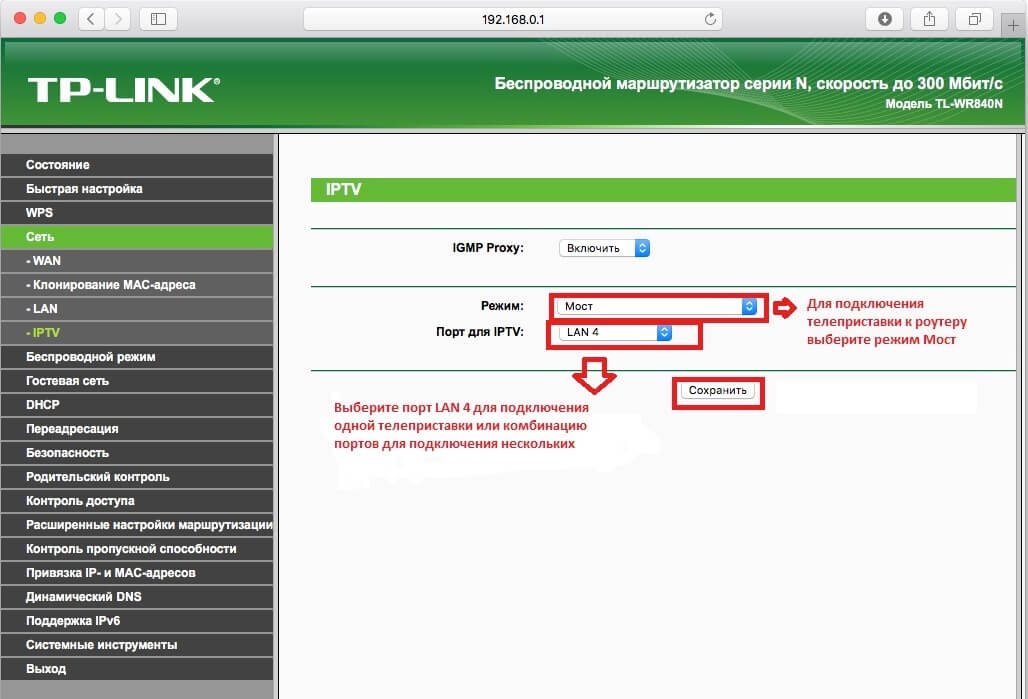
Зачем мне менять настройки маршрутизатора?
Вполне возможно, что ваш маршрутизатор способен на некоторые вещи, которые просто ждут, чтобы их разблокировали. Например, могут быть дополнительные функции безопасности, готовые к активации, что дает вам максимальный контроль над вашими личными данными. Выполнение таких простых действий, как изменение пароля по умолчанию, делает вашу сеть более безопасной.
Помните, что вы вряд ли что-то испортите. Худшее, что вы, вероятно, сделаете, — это упростите доступ к вашей сети для кого-то за пределами вашей семьи — и даже в этом случае сброс к заводским настройкам отменит практически все ваши ошибки. Внимательно следуя инструкциям производителя, вы с большей вероятностью улучшите свою домашнюю сеть.
Как получить доступ к настройкам маршрутизатора
Первое, что нужно сделать, это убедиться, что используемое вами устройство (ноутбук, телефон и т. д.) подключено к той же сети, что и маршрутизатор, к которому вы пытаетесь получить доступ. Чтобы получить доступ к маршрутизатору, вам необходимо ввести IP-адрес вашего провайдера в адресную строку браузера. Вот список IP-адресов основных провайдеров:
Чтобы получить доступ к маршрутизатору, вам необходимо ввести IP-адрес вашего провайдера в адресную строку браузера. Вот список IP-адресов основных провайдеров:
- BT –192.168.1.254
- Virgin Media – 192.168.0.1
- Небо – 192.168. 0,1
- ЕЕ – 192.168. 1,254
- Vodafone – 192.168.1.1
- TalkTalk – 192.168.1.1
- Плюснет – 192.168.1.254
- СЕЙЧАС – 192.168. 0,1
Если ни один из этих IP-адресов не работает или вашего провайдера нет в списке, вы можете найти IP-адрес вашего маршрутизатора, зайдя в настройки сети на своем компьютере. Вам нужно нажать на «свойства сети», затем найти «шлюз по умолчанию». Число рядом с этим — ваш IP-адрес. Введите этот номер в адресную строку вашего браузера, как вы сделали с IP-адресами выше. Если вы пользователь Mac, вам нужно щелкнуть «Свойства сети», затем найти «шлюз по умолчанию» или «Системные настройки», если вы пользователь Mac, а затем нажать «Сеть», и вы увидит текущий IP-адрес для вашего сетевого подключения
Если вы попали на экран приветствия или входа в систему, следующим шагом будет вход в систему. На задней или нижней части маршрутизатора должна быть наклейка с именем пользователя и/или паролем. Если вам все еще не хватает имени пользователя, попробуйте «admin».
На задней или нижней части маршрутизатора должна быть наклейка с именем пользователя и/или паролем. Если вам все еще не хватает имени пользователя, попробуйте «admin».
Какие настройки маршрутизатора я могу изменить?
После того, как вы вошли в систему, вам будет показано несколько различных вариантов. Давайте посмотрим на них один за другим.
Изменение пароля для входа в маршрутизатор
Это довольно простая часть онлайн-безопасности, но, очевидно, лучше иметь пароль, который вы выбрали, а не пароль по умолчанию, который фактически написан на маршрутизаторе. В зависимости от вашего маршрутизатора первое, что вам нужно будет сделать после входа в систему, — это ввести новый пароль. Это может перезагрузить ваш маршрутизатор, и вы можете обнаружить, что пройдет несколько минут, прежде чем вы сможете снова войти в систему с новым паролем.
Если вы хотите снова изменить свой пароль, вы найдете эту опцию в меню на экране настроек маршрутизатора.
Изменение IP-адреса маршрутизатора
Когда мы говорим, что вы можете изменить свой IP-адрес, мы не имеем в виду ваш общедоступный IP-адрес. Это тот, который видят компьютеры и серверы за пределами вашей сети, когда вы подключаетесь к ним. Этот IP-адрес будет предоставлен вам вашим провайдером широкополосного доступа, и в большинстве случаев вы не сможете его контролировать.
Мы говорим о вашем локальном IP-адресе. Это адрес, присвоенный вашему маршрутизатору и всем устройствам, которые к нему подключаются. Этот адрес вы можете изменить, зайдя в настройки роутера. Следует иметь в виду, что если вы измените свой IP-адрес, теперь это будет номер, который вам нужно будет ввести в строку URL вашего браузера, чтобы получить доступ к настройкам вашего маршрутизатора.
Изменение SSID/имени сети
SSID расшифровывается как Service Set Identifier и представляет собой технический способ обозначения имени вашей сети. Обычно вы найдете либо «SSID», либо «беспроводную сеть» в меню на странице настроек маршрутизатора.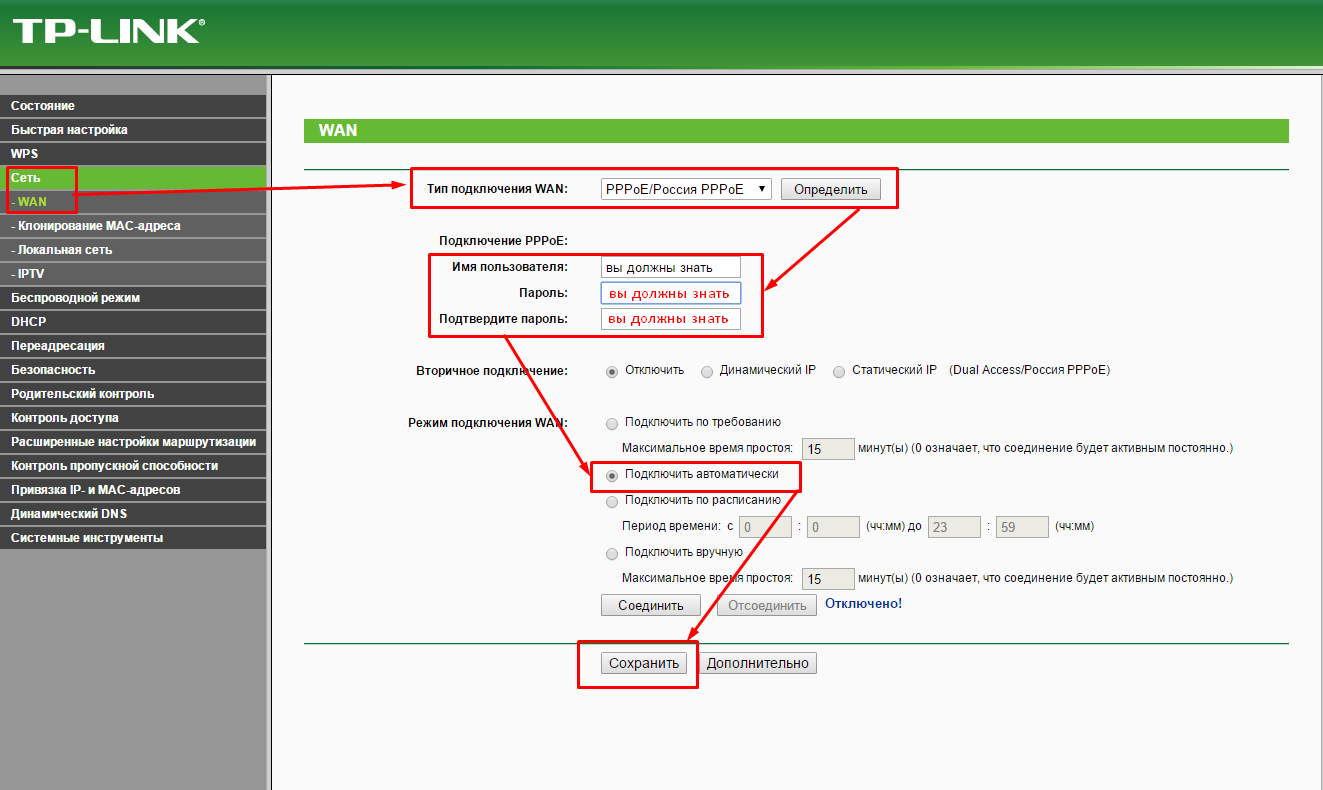 Вы можете называть свою сеть как угодно, но лучше избегать чего-либо грубого или оскорбительного, и, вероятно, лучше выбрать что-то, что не будет звучать как общедоступная точка доступа Wi-Fi, чтобы у вас не было случайных людей, пытающихся получить доступ к вашей сети.
Вы можете называть свою сеть как угодно, но лучше избегать чего-либо грубого или оскорбительного, и, вероятно, лучше выбрать что-то, что не будет звучать как общедоступная точка доступа Wi-Fi, чтобы у вас не было случайных людей, пытающихся получить доступ к вашей сети.
Настройка гостевого Wi-Fi
Большинство новых маршрутизаторов будут включать функцию гостевого Wi-Fi. Это позволяет вам создать гостевую сеть, отдельную от вашей домашней сети. Прелесть этого заключается в том, что вы можете предоставить людям доступ к Wi-Fi, не сообщая им свой пароль Wi-Fi, что идеально, если вы управляете небольшим бизнесом или у вас часто бывают родственники и друзья.
Изменение беспроводного канала маршрутизатора
Маршрутизаторы передают беспроводные сигналы по нескольким каналам, которые находятся в пределах двух частот. Есть 11 каналов на частоте 2,4 ГГц и 45 каналов на частоте 5 ГГц. Ваш маршрутизатор будет автоматически переключаться между этими каналами, чтобы обеспечить наилучшее соединение. Ofcom недавно открыла частоту 6 ГГц, чтобы в ближайшем будущем увеличить скорость беспроводной связи и снизить задержки.
Ofcom недавно открыла частоту 6 ГГц, чтобы в ближайшем будущем увеличить скорость беспроводной связи и снизить задержки.
Можно вручную выбрать, какой канал использует ваш маршрутизатор, но обычно это не предлагается в качестве опции на веб-странице настроек маршрутизатора, о которой мы говорили. Вместо этого вам нужно будет использовать инструмент сетевого анализа, такой как NetSpot.
Настройка родительского контроля
Некоторые маршрутизаторы имеют встроенный родительский контроль. Они позволяют вам следить за тем, что ваш ребенок просматривает в Интернете, и устанавливать параметры, чтобы определенные веб-сайты были недоступны. Если ваш маршрутизатор не имеет этой функции, вы можете получить доступ к другим функциям родительского контроля через своего провайдера или установить приложения на отдельные устройства.
Активация функций безопасности
Ваш маршрутизатор будет иметь ряд встроенных функций безопасности, включая брандмауэры и фильтрацию MAC-адресов.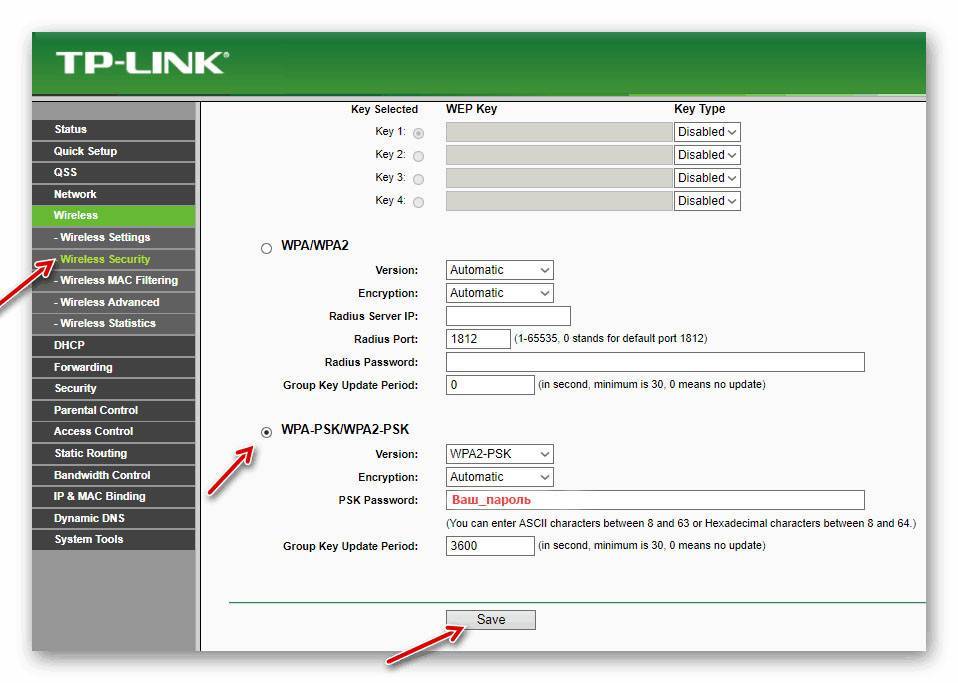 Войдя в настройки маршрутизатора, вы увидите, какие функции есть у вашего маршрутизатора и активны они или нет.
Войдя в настройки маршрутизатора, вы увидите, какие функции есть у вашего маршрутизатора и активны они или нет.
Активация удаленного управления
Ваш маршрутизатор может предоставить вам возможность удаленного управления настройками (то есть, когда вы на самом деле не подключены к маршрутизатору ни по беспроводной связи, ни по кабелю Ethernet). Если у вашего маршрутизатора есть эта функция, вы увидите ее где-нибудь на домашней странице настроек маршрутизатора или в меню. Активация удаленного управления может быть удобной, но также может представлять угрозу безопасности, поэтому лучший совет — отключить ее, если вы не будете использовать ее какое-то время.
Обзор сети
Домашняя страница настроек вашего маршрутизатора, скорее всего, предоставит вам снимок того, как работает ваш маршрутизатор. Это включает в себя, есть ли у вас хорошее подключение к Интернету, сколько устройств подключено к сети, либо по беспроводной сети, либо через кабель Ethernet, и есть ли какие-либо известные проблемы в вашей локальной сети.
Часто задаваемые вопросы
Как восстановить заводские настройки маршрутизатора?
Вам будет приятно узнать, что восстановление маршрутизатора в прежнее состояние не требует особых технических знаний. У большинства маршрутизаторов просто есть кнопка на задней панели, которую нужно нажать и удерживать около 10 секунд. На некоторых маршрутизаторах кнопка будет очень маленькой и утопленной, поэтому вам может понадобиться что-то вроде карандаша или скрепки, чтобы нажать на нее. Это вернет настройки к заводским настройкам, включая сброс любых имен пользователей и паролей, которые вы изменили.
Как узнать, кто подключен к моему маршрутизатору?
Войдите в настройки маршрутизатора, введя свой IP-адрес в адресную строку браузера, а затем введите имя пользователя и/или пароль по умолчанию. Список устройств, подключенных к вашему маршрутизатору по беспроводной сети или через кабель Ethernet, будет отображаться либо на главной странице настроек вашего маршрутизатора, либо где-то в меню.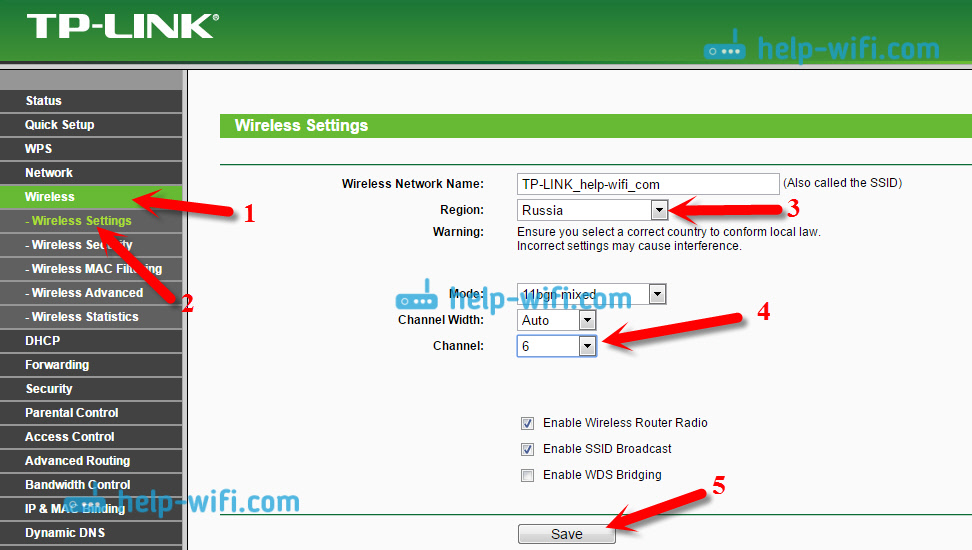
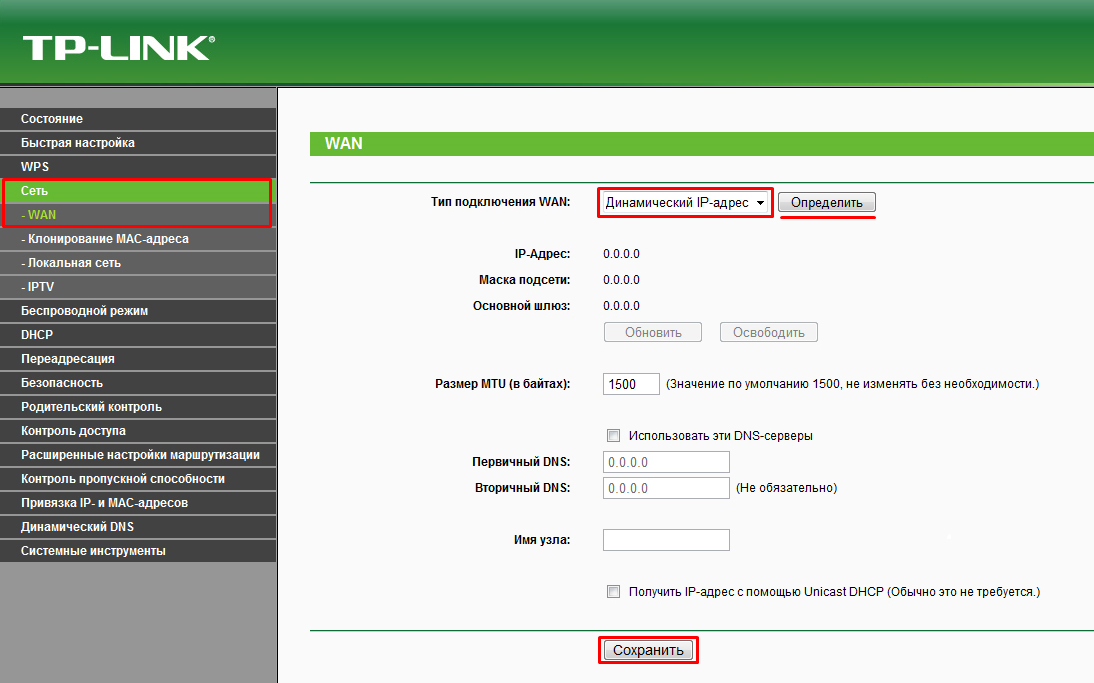
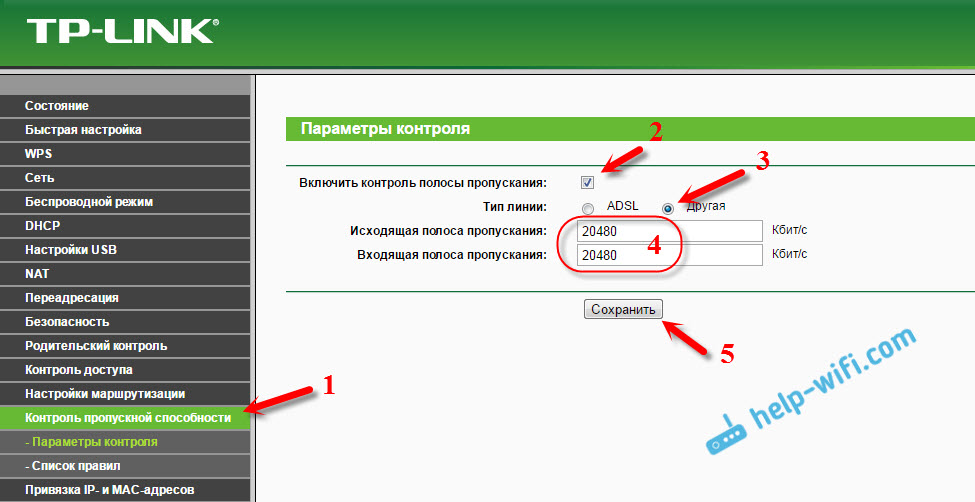
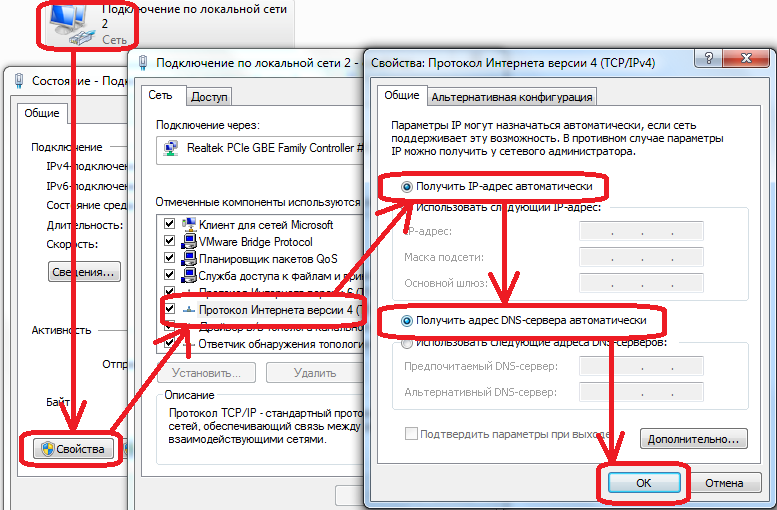

 Для сброса настроек нажмите кнопку заостренным предметом и удерживайте ее нажатой около 10 секунд, до тех пор, пока не погаснут все индикаторы маршрутизатора. Индикатор питания начнет мигать, и через полминуты интернет-центр загрузится с установками по умолчанию.
Для сброса настроек нажмите кнопку заостренным предметом и удерживайте ее нажатой около 10 секунд, до тех пор, пока не погаснут все индикаторы маршрутизатора. Индикатор питания начнет мигать, и через полминуты интернет-центр загрузится с установками по умолчанию.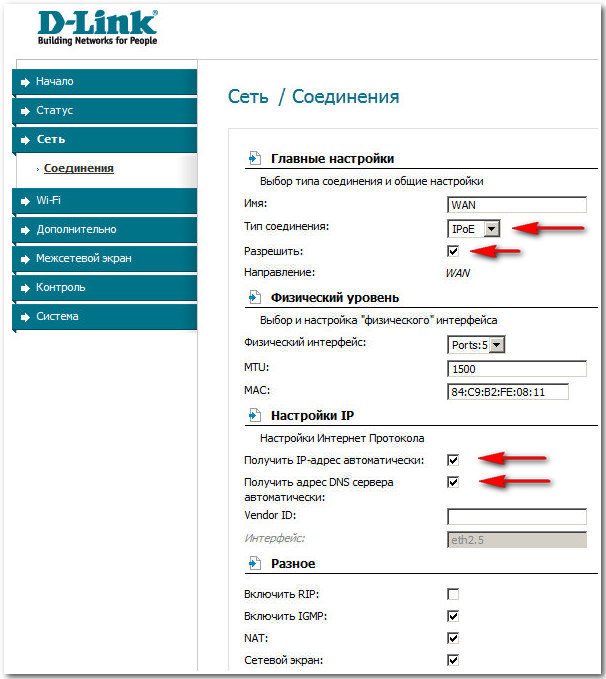 При необходимости выключить маршрутизатор, например на время длительного перерыва в эксплуатации, рекомендуется также отключать адаптер питания от электрической розетки.
При необходимости выключить маршрутизатор, например на время длительного перерыва в эксплуатации, рекомендуется также отключать адаптер питания от электрической розетки.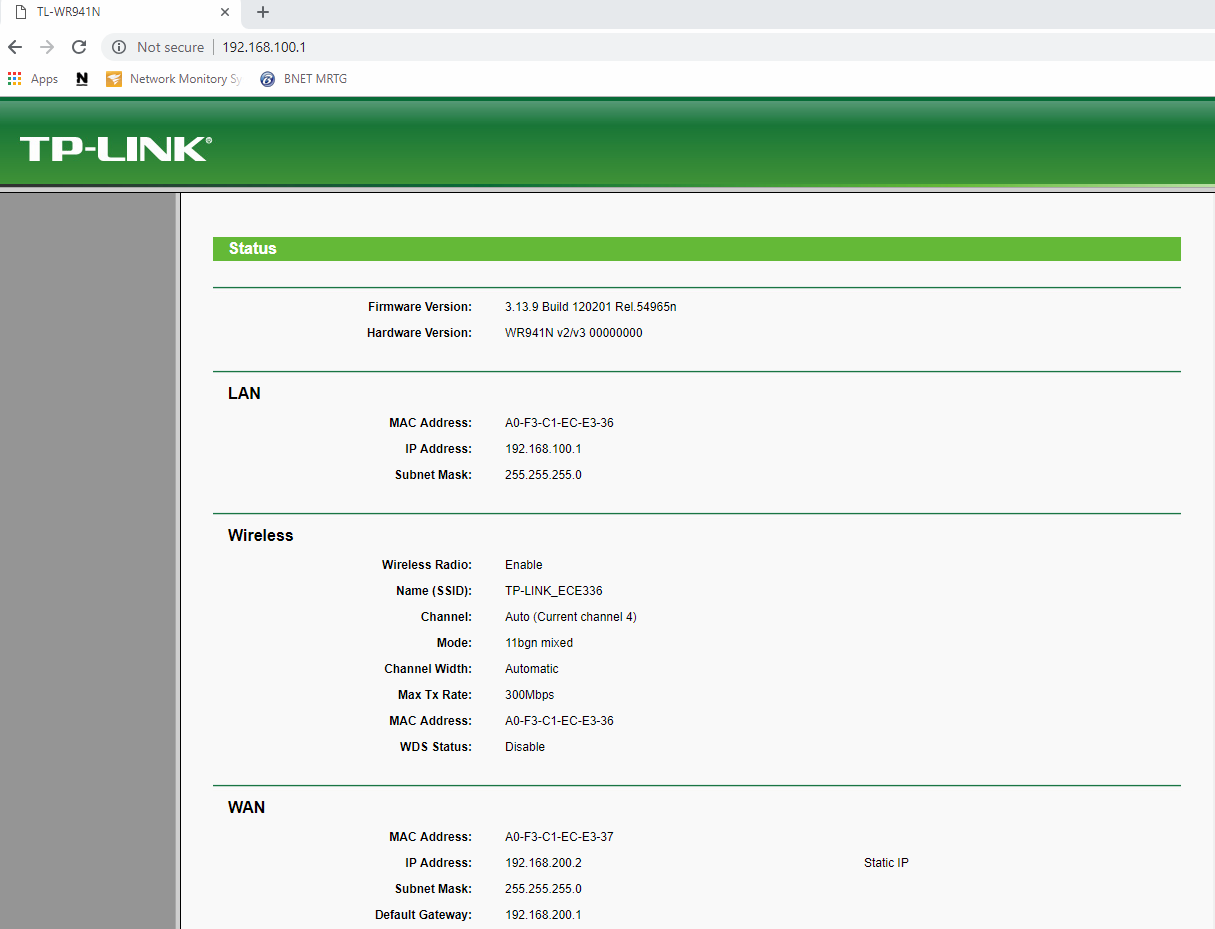

 Некоторым USB-устройствам требуется до 30 секунд на подготовку к работе.
Некоторым USB-устройствам требуется до 30 секунд на подготовку к работе.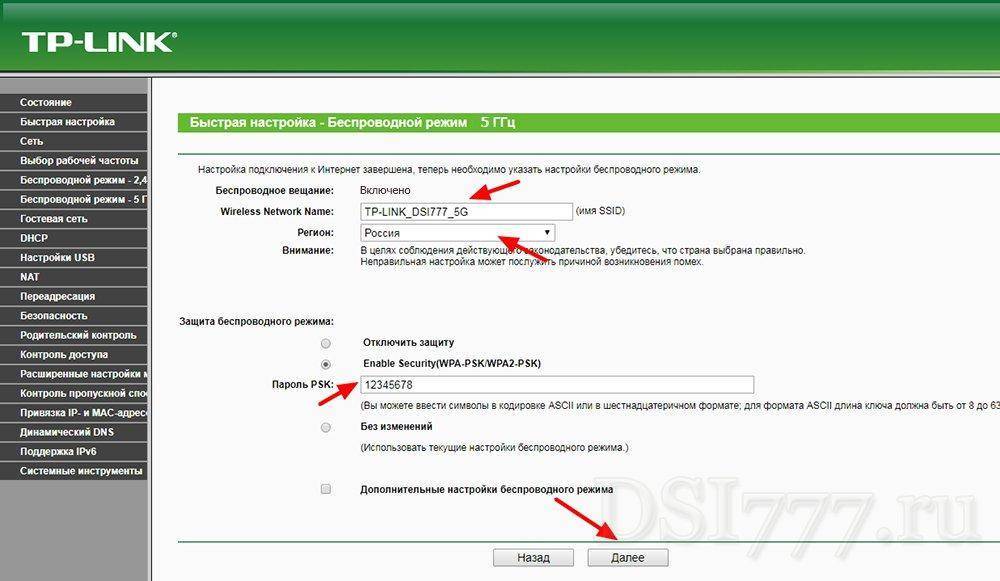
Ваш комментарий будет первым